Améliorer votre expérience de jeu sur Nvidia GeForce maintenant: un guide étape par étape
When it comes to cloud gaming, Nvidia GeForce Now is often the first service that comes to mind: it allows you to stream high-end games to a variety of devices, such as Windows and macOS computers, as well as Android and iOS smartphones.
There are three different subscription tiers for GeForce Now, each with its own limitations in terms of playtime and quality settings. These tiers include the free plan, Priority (9,99 € par mois), and Ultimate (19,99 € par mois).
Regardless of your chosen plan and usage duration, these tips should help you get the best gaming experience possible using your hardware. You might even eliminate the need for a high-end graphics card.
Personnalisez la qualité de streaming
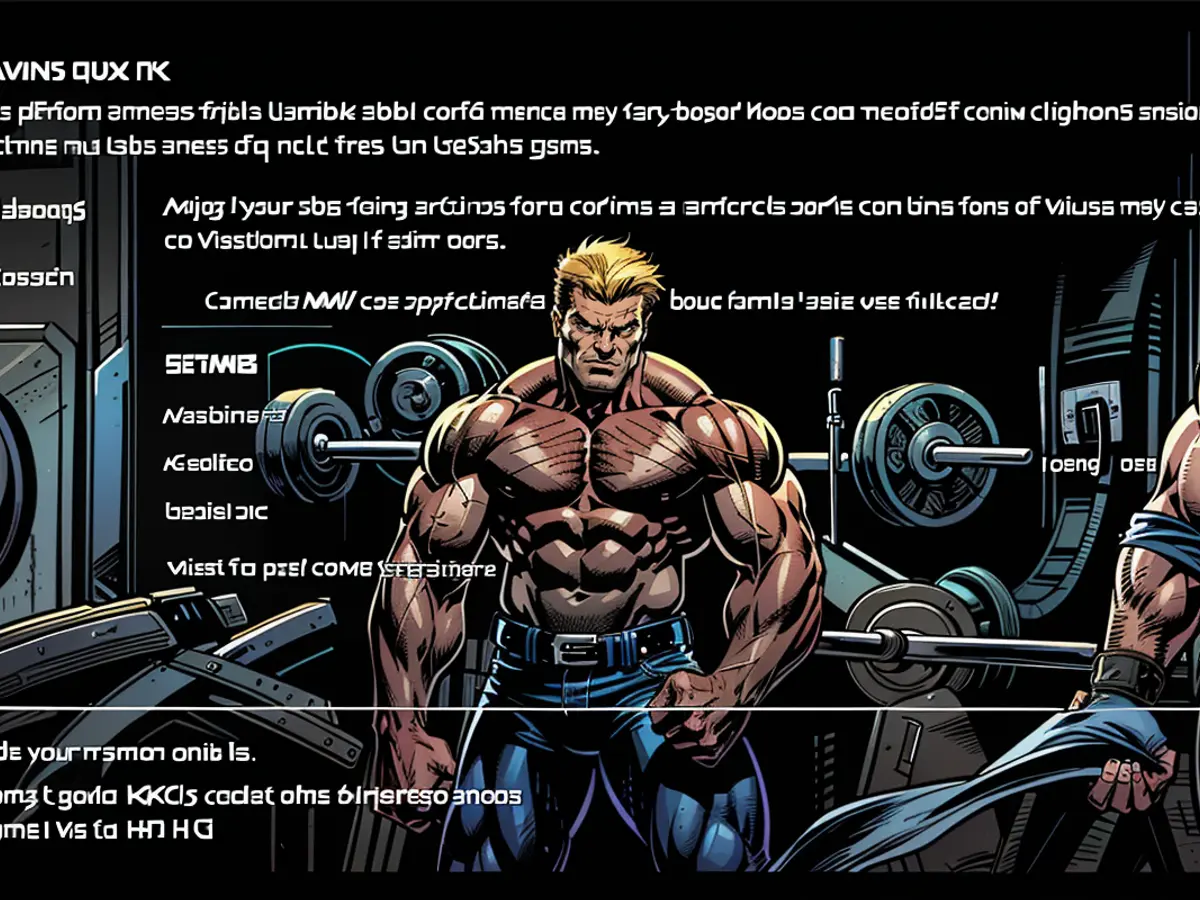
You're able to specify custom streaming settings.Credit: Lifehacker
Par défaut, les applications GeForce Now choisiront une qualité de streaming en fonction de votre bande passante disponible, maisoccasionnellement, l'ajuster manuellement peut améliorer votre expérience de jeu, surtout si vous pensez ne pas exploiter pleinement votre connexion internet.
Pour personnaliser vos paramètres, cliquez sur les trois lignes horizontales (situées en haut à droite) dans l'application web ou de bureau, puis sélectionnez Paramètres. Vous y trouverez l'option qualité de streaming, que vous pouvez passer en Personnalisé pour accéder à tous les paramètres de configuration. Vous pouvez également laisser l'application ajuster automatiquement vos paramètres en cas de mauvaises conditions de réseau.
Choisissez l'emplacement du serveur
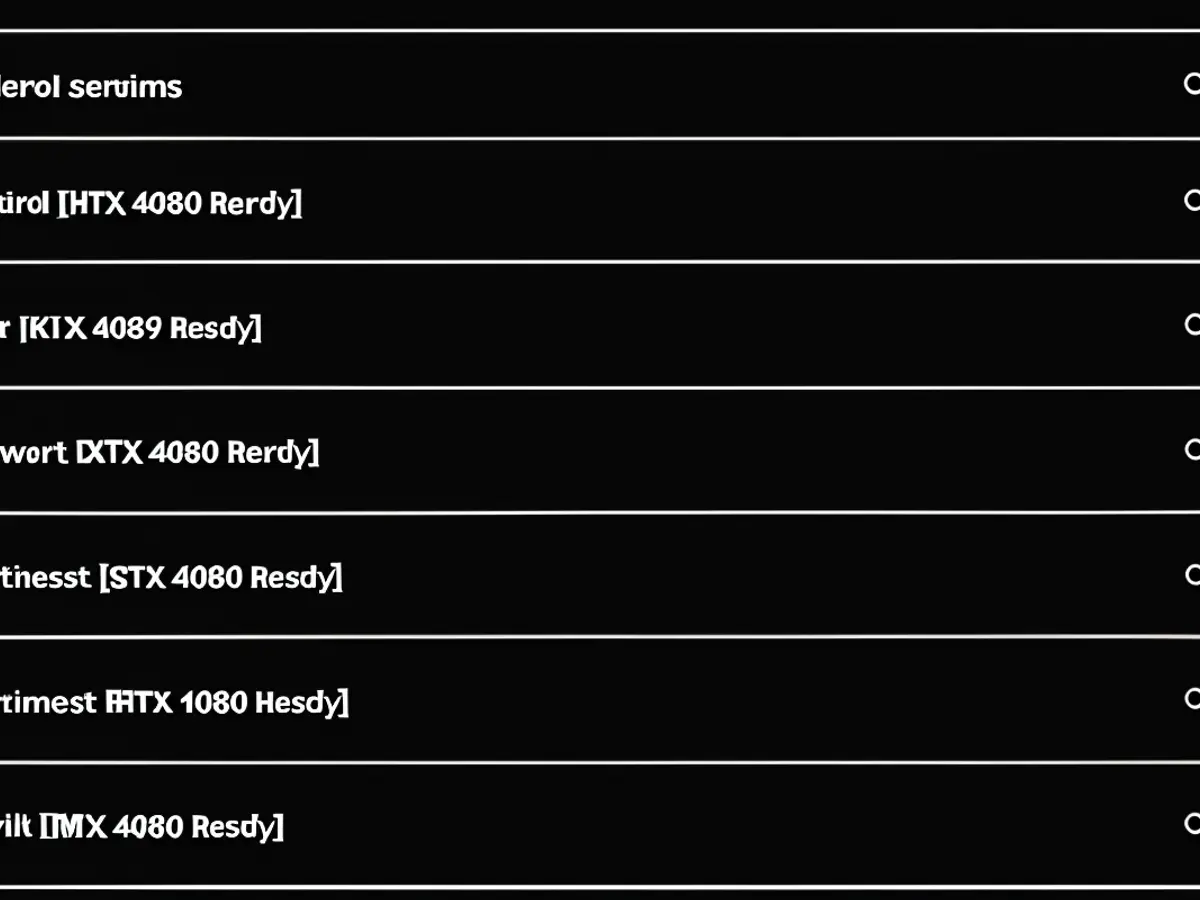
Nvidia has a status page for its GeForce Now servers.Credit: Lifehacker
Nvidia dispose d'une page de statut pour ses serveurs GeForce Now.Credit: LifehackerLe serveur de jeu auquel vous vous connectez est un autre paramètre géré automatiquement pour vous par défaut, mais vous pouvez vouloir le configurer manuellement pour voir si vous pouvez obtenir une vitesse plus rapide. Plus le serveur est proche, moins vous ressentirez de lag dans vos jeux, au moins en théorie.
Pour sélectionner un serveur proche de vous, cliquez sur les trois lignes horizontales (situées en haut à droite) dans les applications de bureau et web, puis sélectionnez Paramètres. Il peut être utile de consulter cette page de statut des serveurs officielle. Dans les applications de bureau, vous pouvez également cliquer sur Tester le réseau pour voir les vitesses que vous obtenez actuellement.
Ajustez la technologie de suréchantillonnage
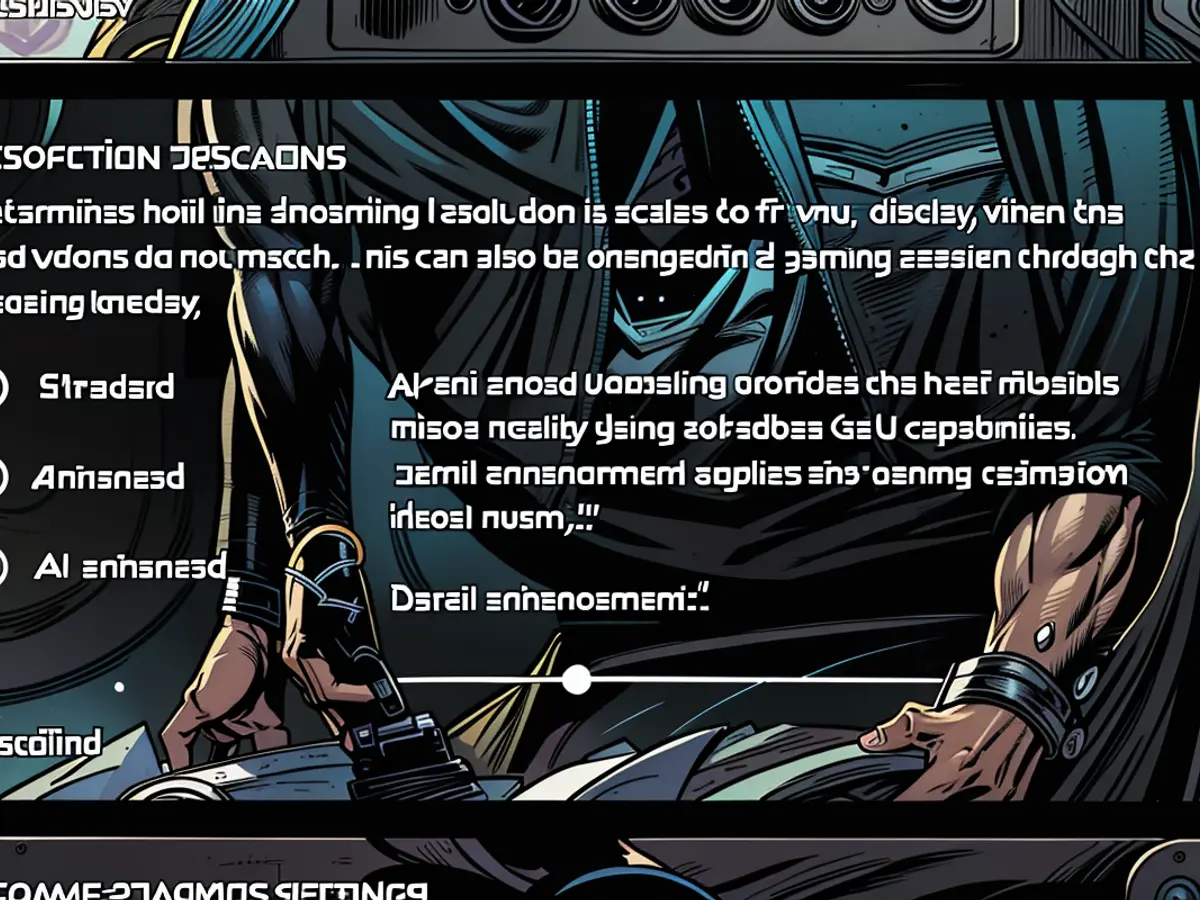
You can try AI-enhanced upscaling, if you have a powerful enough Nvidia GPU.Credit: Lifehacker
Si vous utilisez l'application de bureau sur Windows ou macOS, vous pouvez cliquer sur les trois lignes horizontales (situées en haut à droite) puis Paramètres pour trouver les options de suréchantillonnage de résolution. Ces options déterminent comment la résolution native du jeu est affichée sur votre appareil.
Le paramètre par défaut est Standard, mais vous pouvez essayer de passer à Amélioré ou (sur certains ordinateurs Windows avec GPU Nvidia) Amélioré par IA. Ces options peuvent vous donner une meilleure image, mais elles nécessitent plus de ressources système.
Gérez votre réseau
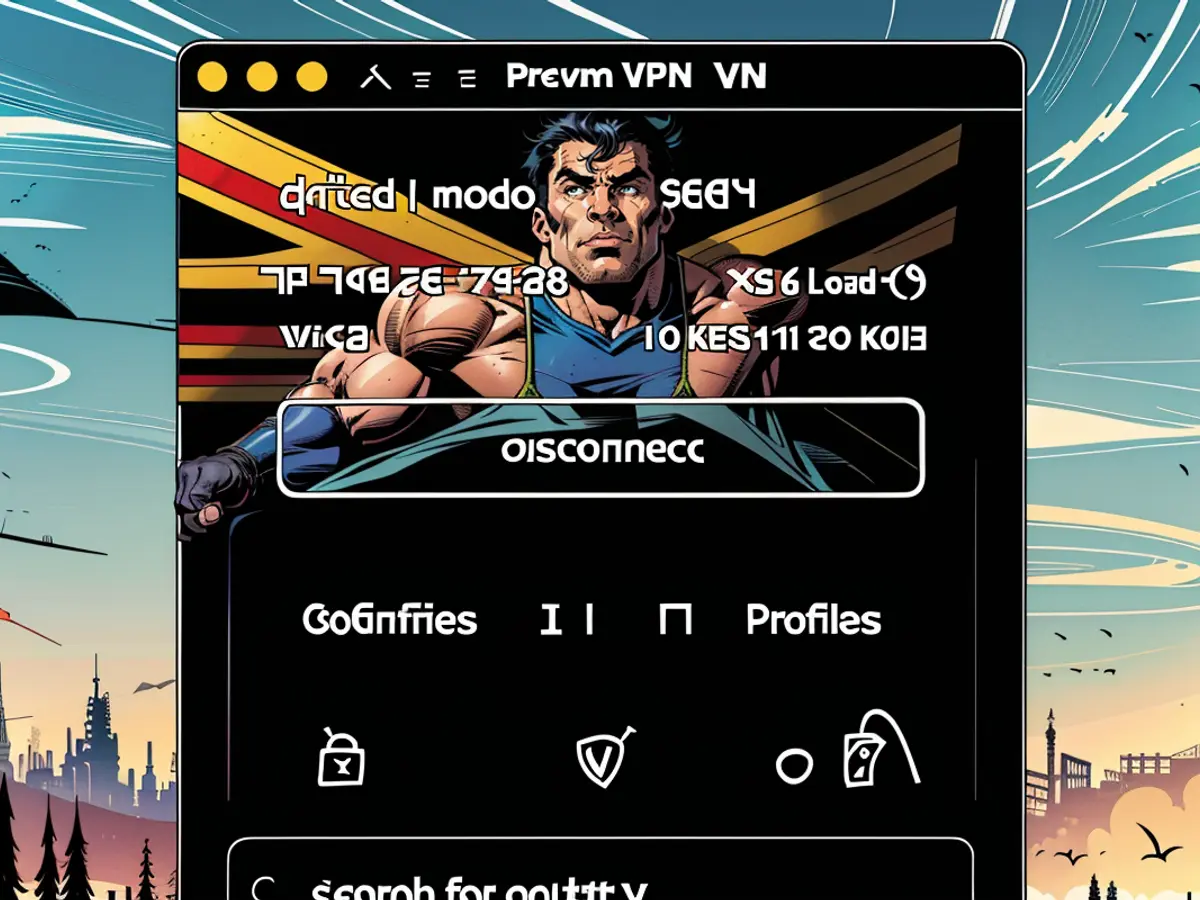
VPNs sometimes don't mix well with GeForce Now.Credit: Lifehacker
Les VPN ne se mélangent pas toujours bien avec GeForce Now.Credit: LifehackerTout comme pour tout service de streaming, la charge sur votre réseau domestique peut affecter les performances de GeForce Now. Pour les meilleurs résultats, connectez l'appareil sur lequel vous jouez directement à votre routeur via un câble Ethernet si possible.
Il est également recommandé de désactiver tout VPN sur votre système et de limiter la quantité de streaming que font vos autres appareils pendant que vous jouez. Idéalement, vous devriez éteindre les autres appareils connectés à votre réseau domestique s'ils ne sont pas utilisés.
Configurez votre routeur

Serious gamers might consider a serious gaming router.Credit: Asus
Les joueurs sérieux pourraient envisager d'acheter un routeur gaming haut de gamme.Credit: AsusLes joueurs sérieux pourraient envisager d'investir dans un routeur gaming haut de gamme. Votre routeur dispose peut-être de paramètres de qualité de service (QoS) ou d'autres paramètres de priorité qui vous permettent de spécifier qu'un de vos appareils est plus important que les autres en termes de bande passante. Si vous enregistrez votre appareil GeForce Now en tant que priorité élevée, cela peut améliorer les performances.
Vous pouvez même vouloir considérer l'achat d'un routeur gaming dédié, qui sera configuré pour gérer le cloud gaming. La série Asus ROG Rapture, par exemple, dispose d'un mode QoS conçu spécifiquement pour prendre en charge les connexions GeForce Now.
Planifiez votre temps de jeu

Even just changing the time you play can improve streaming quality.Credit: CD Projekt Red
Même changer l'heure à laquelle vous jouez peut améliorer la qualité de streaming.Credit: CD Projekt RedMême changer l'heure à laquelle vous jouez peut améliorer la qualité de streaming. Trouver le bon moment pour jouer peut faire une différence, surtout si vous n'êtes pas abonné payant à GeForce Now, et optimiser la bande passante disponible des deux côtés de la connexion devrait être pris en compte.
Par exemple, vous connecter lorsque vos voisins et votre maison sont moins susceptibles de diffuser des vidéos et des jeux, et lorsque votre serveur sélectionné est moins en demande (par exemple, tard dans la nuit), peut conduire à une expérience de jeu plus fluide.








